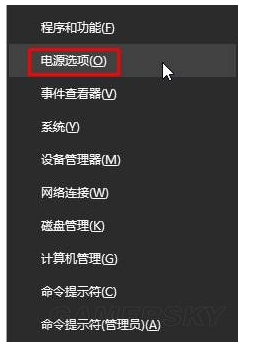
喜欢win10系统的小伙伴,因为想要玩游戏,这个时候就需要将显卡节能模式关闭切换为高性能模式,那么win10显卡节能模式怎么关闭呢?下面小编就教大家win10显卡节能模式怎么关闭.
1、按下“Win+X”组合键,在弹出的菜单上点击“电源选项”;
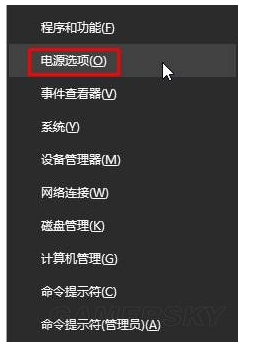
2、点击当前以选中的电源计划后面的“更改计划设置”;
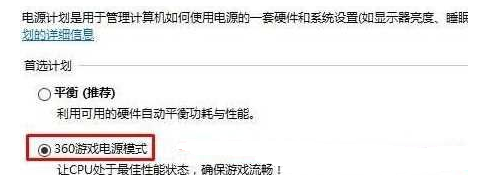
3、将【Internet Explorer】 和【无线适配器设置】下面的选项设置为“最高性能”;
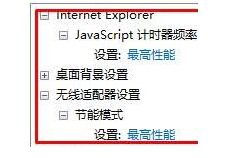
4、展开【处理器电源管理】,将“最小处理器状态”、“系统散热方式”、“最大处理器状态”都设置为100%;
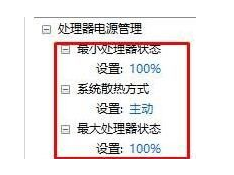
5、在【“多媒体”设置】下的“播放视频时”的下拉菜单设置为“优化视频质量”,点击应用并确定即可。
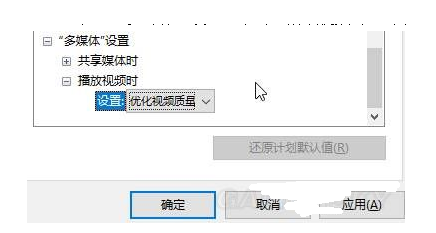
以上就是win10显卡节能模式怎么关闭,希望能帮助到大家。




